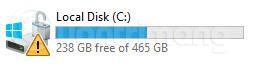Rumeni klicaj je pri računalnikarjih najbolj osovražen klicaj. Če ima ikona omrežja rumen klicaj, to pomeni, da se ne morete povezati z omrežjem.Če ima pogon rumen klicaj, ko ga odprete, se bo prisiljen formatirati in izgubiti podatke.
Rumeni klicaj na pogonu Windows se običajno pojavi, ko je prostora na disku malo, a če nameščate Windows 10 , je to lahko zato, ker je šifriranje pogona Bitlocker izklopljeno. Nekateri uporabniki pravijo, da so na to napako naleteli po večkratni neuspešni posodobitvi sistema Windows 10 .
Če ima vaš pogon C, D, E rumeni klicaj, kot je prikazano spodaj, poskusite preveriti, ali je Bitlocker v vašem računalniku izklopljen, in sledite navodilom v tem članku, da vklopite Bitlocker.

V iskalno polje vnesite PowerShell .
Z desno miškino tipko kliknite PowerShell v rezultatih iskanja in izberite Zaženi kot skrbnik .
Pojavilo se bo okno PowerPoint.
Vnesete ukaz Get-BitLockerVolume

Prikazal se bo seznam pogonov Bitlocker. Upoštevajte, da je stanje zaščite izklopljeno . Zdaj ga moramo samo vklopiti.
Vnesite ukaz Resume-BitLocker -MountPoint “C:” (ali če pogon z rumenim klicajem ni C, zamenjajte C z imenom pogona, navedenim na zgornjem seznamu).

Videli boste, da je stanje zaščite zdaj vklopljeno. Odprite Moj računalnik in preverite, ali rumeni klicaj na pogonu izgine.

Če obstaja drug način za rešitev te težave, komentirajte spodaj in ga delite z drugimi bralci.
Poglej več: